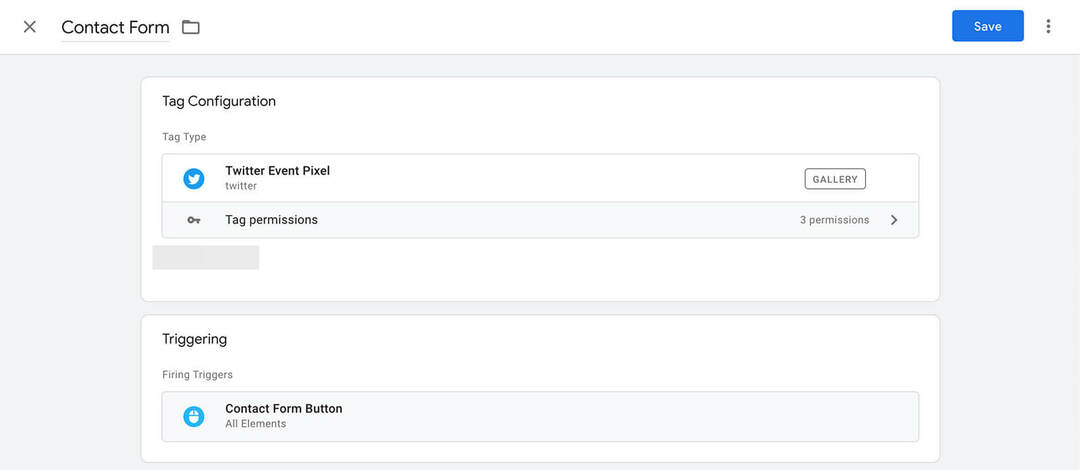So installieren Sie Gerätetreiber manuell unter Windows 11 und 10
Microsoft Windows 11 Held / / May 06, 2022

Zuletzt aktualisiert am

Windows wird versuchen, Hardwaretreiber automatisch zu aktualisieren, aber es ist nicht perfekt. Befolgen Sie diese Anleitung, um Treiber unter Windows 11 oder 10 manuell zu installieren.
Kämpfen Sie mit einer installierten Komponente oder einem angeschlossenen Peripheriegerät auf einem Windows-PC? Eine häufige Fehlerbehebung besteht darin, den Gerätetreiber zu aktualisieren.
Es gibt ein paar Möglichkeiten, wie Sie dies tun können. Sie können versuchen, den Treiber mit Windows Update zu aktualisieren oder Windows dazu zwingen, im Geräte-Manager nach neuen Treibern zu suchen. Leider funktioniert dies nicht immer – möglicherweise müssen Sie die Gerätetreiber stattdessen manuell unter Windows installieren.
Wenn Sie sich nicht sicher sind, wie, zeigt Ihnen diese Anleitung, wie Sie Treiber manuell auf einem Windows 11- oder 10-PC installieren.
Notiz: Die Screenshots für diesen Artikel sind für Windows 11; Die Schritte sind jedoch unter Windows 10 praktisch gleich.
Finden Sie unter Windows zu aktualisierende Hardwaretreiber
Wenn eine Komponente Probleme verursacht oder nicht optimal funktioniert und Sie einen Treiber manuell installieren möchten, besuchen Sie die Website des Herstellers. Sie können Updates von Websites wie erhalten Lenovo, PS, Acer, und andere.
Jede Website ist unterschiedlich, aber Sie benötigen Informationen wie die Produktart, Seriennummer, und Betriebssystemversion Ihr PC läuft. Einige Websites bieten beispielsweise ein Tool an, das Ihr System scannt, damit Sie die neuesten Treiber herunterladen können. Wenn Sie sich bezüglich Ihrer Hardware nicht sicher sind, Speccy installieren von den Entwicklern von CCleaner.
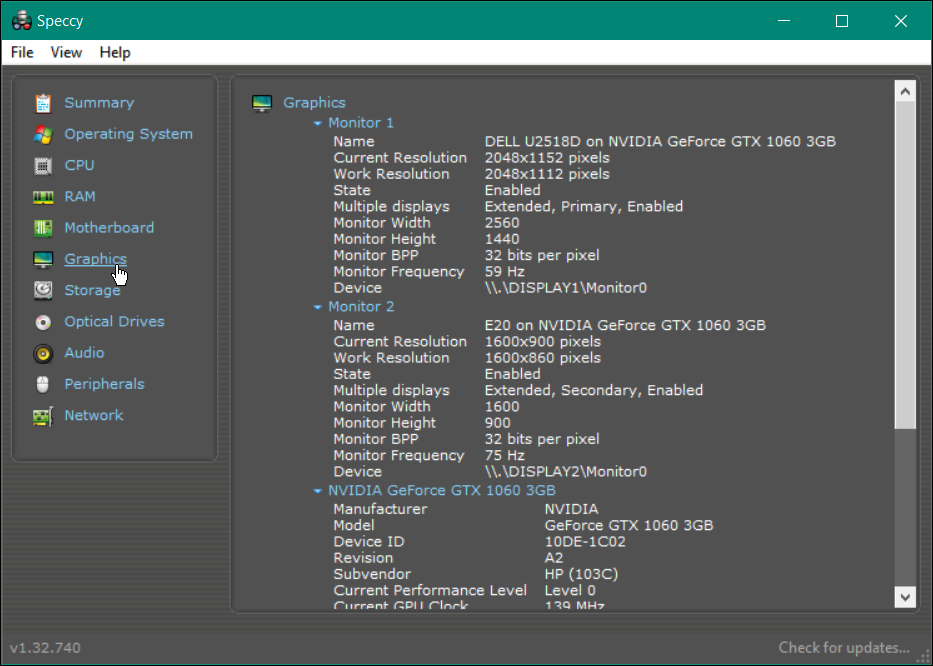
Nachdem Sie Ihr Gerät auf der Website des Herstellers gefunden haben, laden Sie den neuesten Treiber herunter. Achten Sie darauf, den Gerätetreiber an einem leicht zugänglichen Ort zu speichern.
Gerätetreiber unter Windows manuell installieren
Sobald Sie die richtigen Treiberdateien haben, ist es an der Zeit, den neuen Gerätetreiber auf Ihrem System zu installieren.
Führen Sie die folgenden Schritte aus, um einen Treiber manuell zu installieren:
- Öffne das Startmenü und suchen Gerätemanager.
- Wählen Sie das oberste Ergebnis aus.
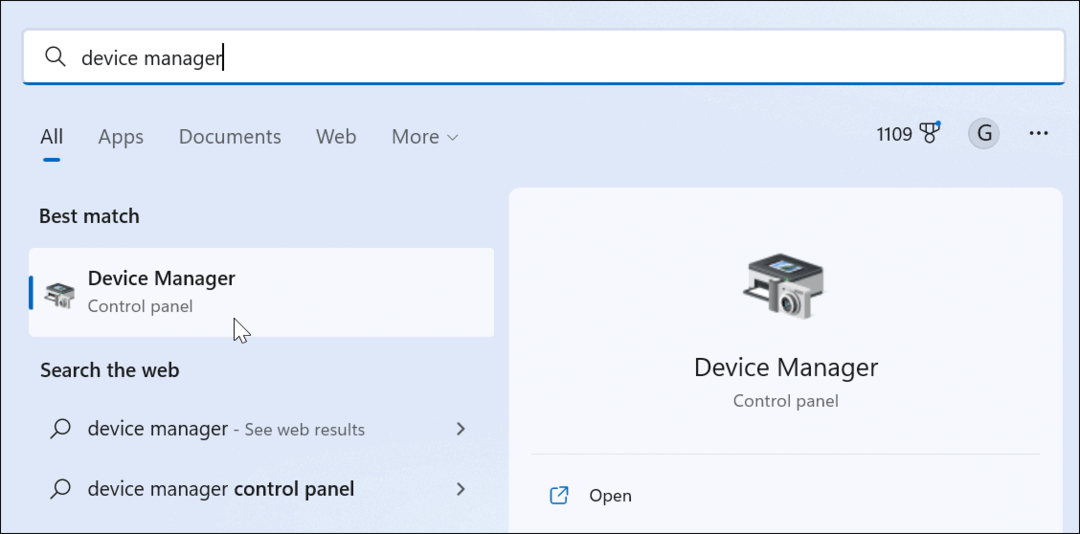
- Wann Gerätemanager öffnet, erweitern Sie den Zweig für das Gerät, das Sie installieren möchten.
- Klicken Sie mit der rechten Maustaste auf das Gerät und wählen Sie es aus Treiber aktualisieren aus dem Menü.
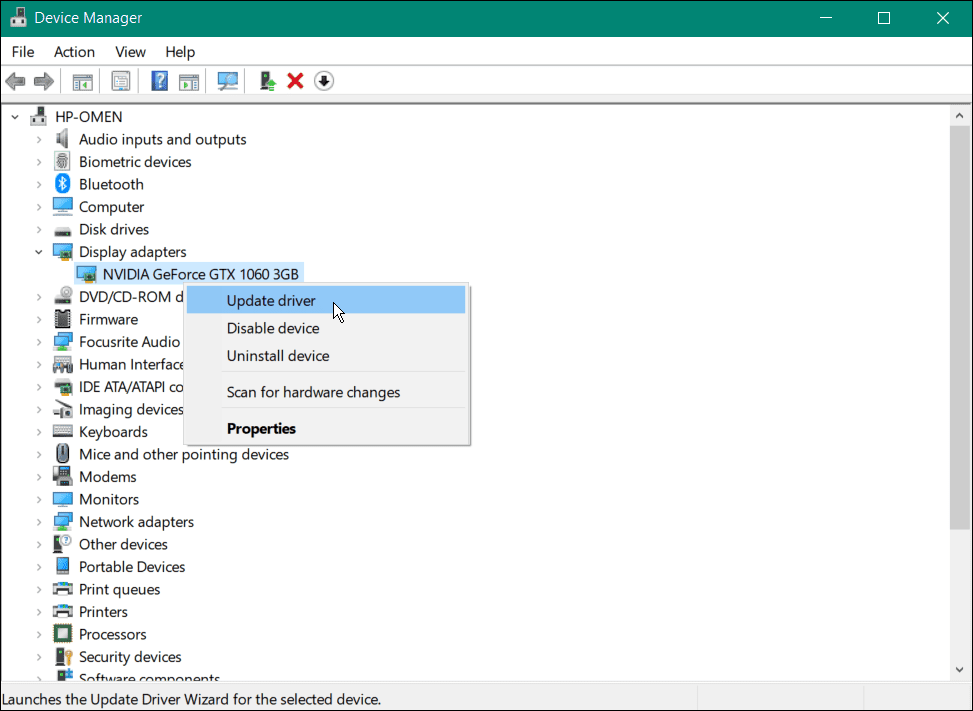
- Wählen Sie auf dem folgenden Bildschirm die aus Durchsuchen Sie meinen Computer nach Treibern Möglichkeit.
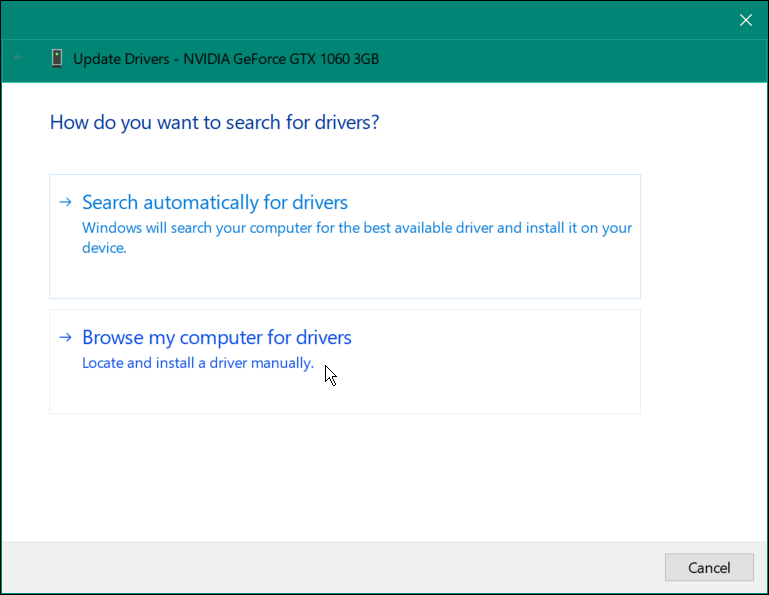
- Drücke den Durchsuche Schaltfläche und navigieren Sie zum Speicherort der Treiberinstallationsdateien.
- Drücken Sie Nächste.
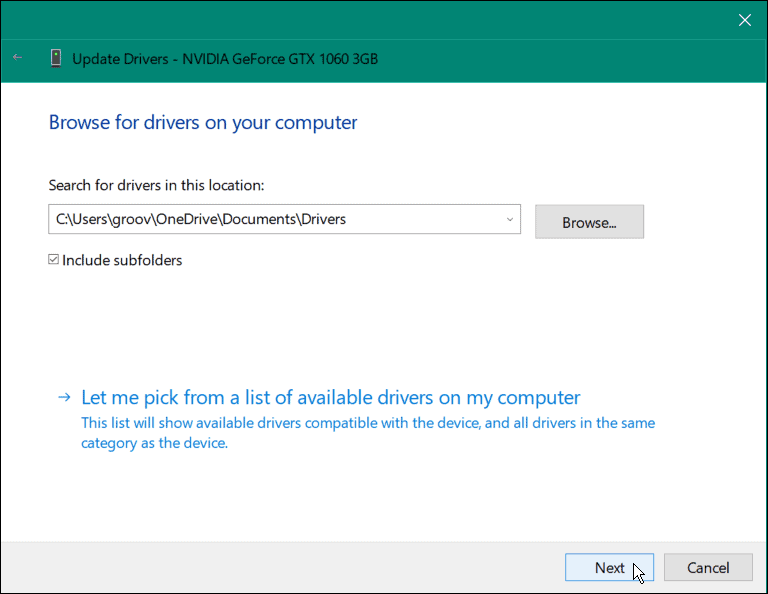
- Während der Treiberinstallation wird ein Fortschrittsbalken angezeigt.
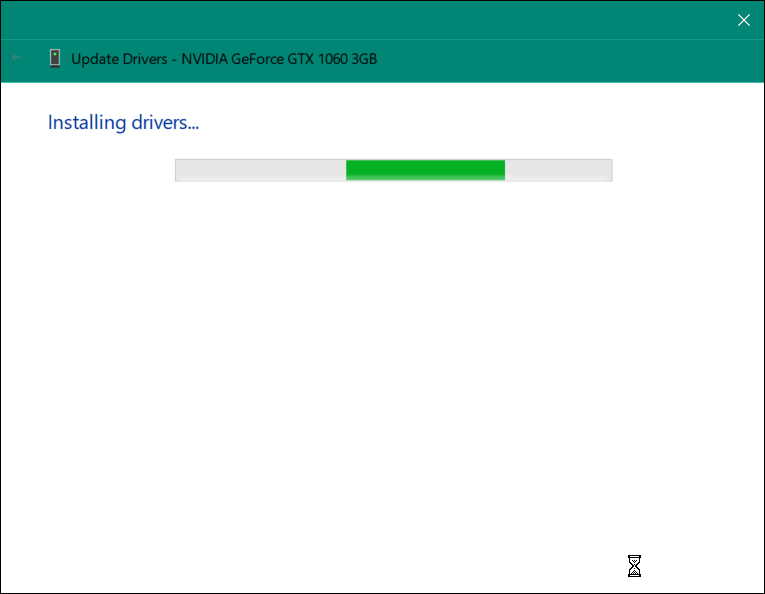
- Nachdem der Treiber installiert wurde, erhalten Sie eine Benachrichtigung, die Sie darüber informiert, dass die Installation erfolgreich war – drücken Sie Schließen um den Vorgang abzuschließen.
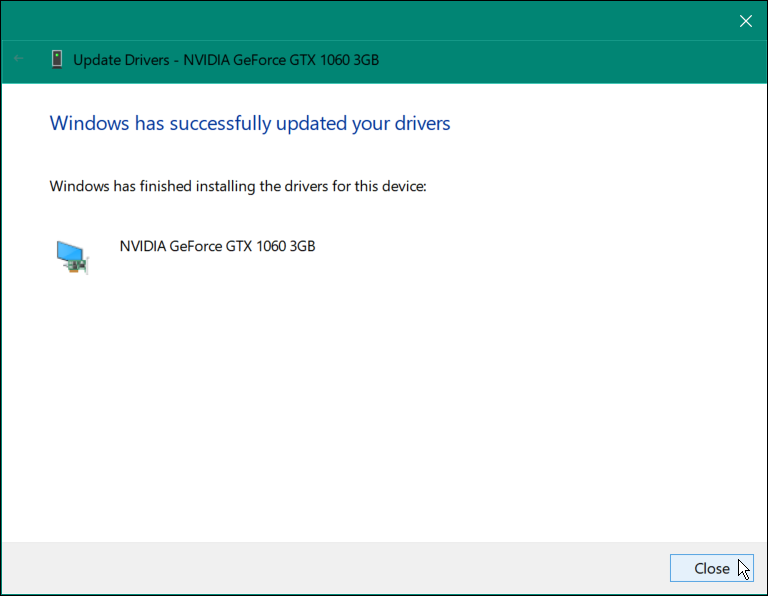
Nachdem Sie die obigen Schritte ausgeführt haben, wurde der Treiber Ihres Geräts erfolgreich aktualisiert. Möglicherweise müssen Sie Starten Sie Ihren PC neu damit alle Änderungen jedoch vollständig wirksam werden.
So aktualisieren Sie Treiber unter Windows 11 mithilfe von Einstellungen
Windows 11 leistet gute Arbeit, um Ihr Gerät auf dem neuesten Stand zu halten. System- und Sicherheitsupdates werden automatisch im Hintergrund installiert. Sie können Treiber jedoch manuell über die Einstellungs-App installieren, sofern verfügbar.
So installieren Sie Treiber unter Windows 11 manuell:
- Drücken Sie die Windows-Taste und auswählen Einstellungen.
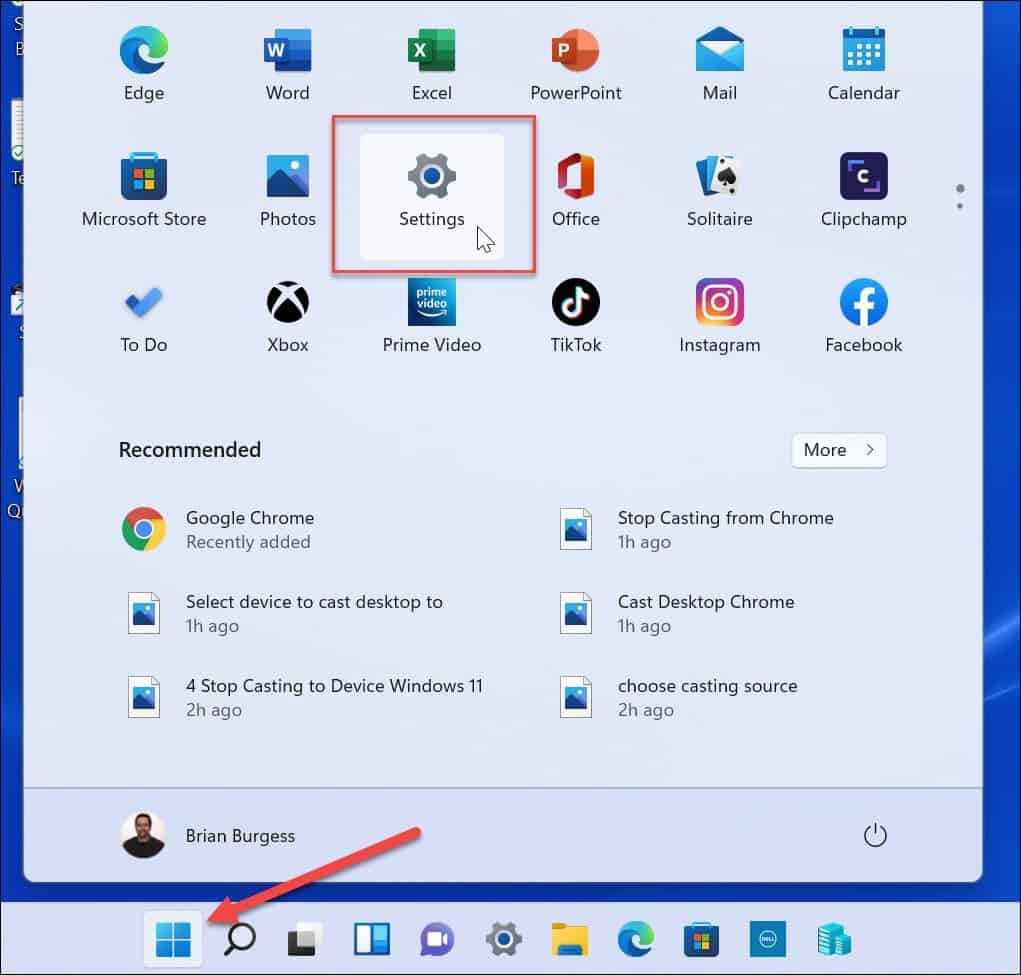
- Klicken Windows Update aus der linken Liste.
- Wenn ein Hardware-Update verfügbar ist, klicken Sie auf Herunterladen & installieren Link zur Installation des Updates.
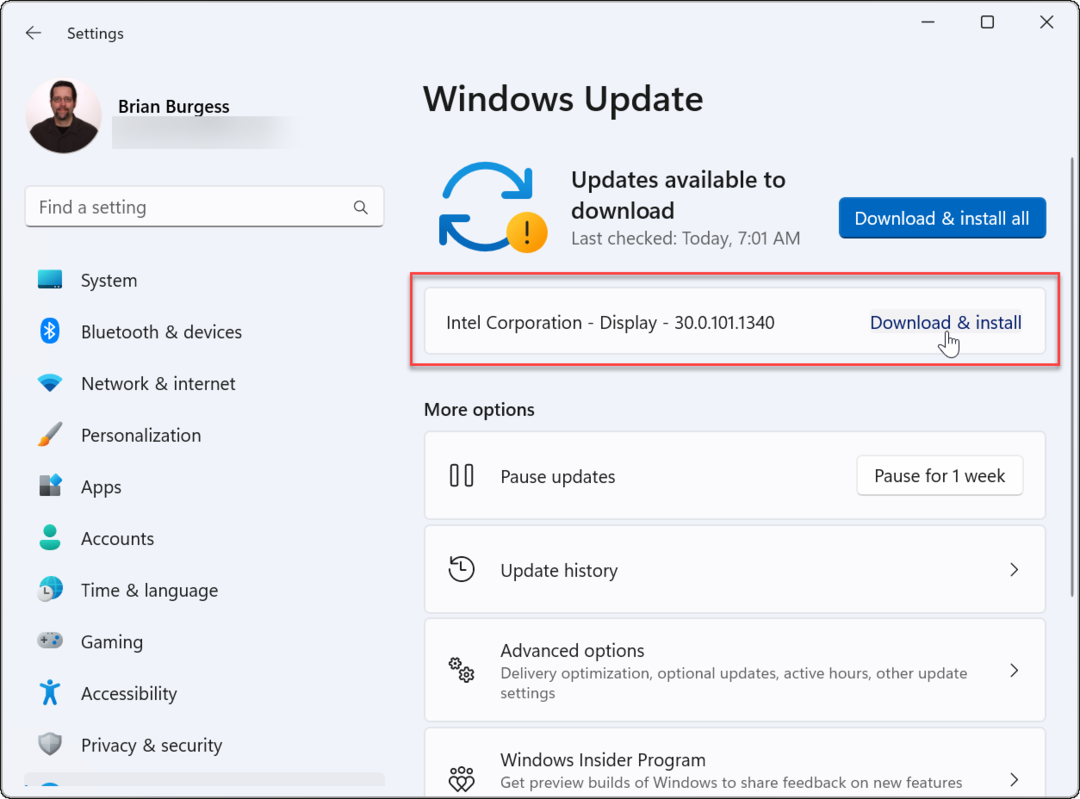
- Sie können Hardware-Updates auch finden, indem Sie auf klicken Erweiterte Optionen Abschnitt in der Windows Update Speisekarte.
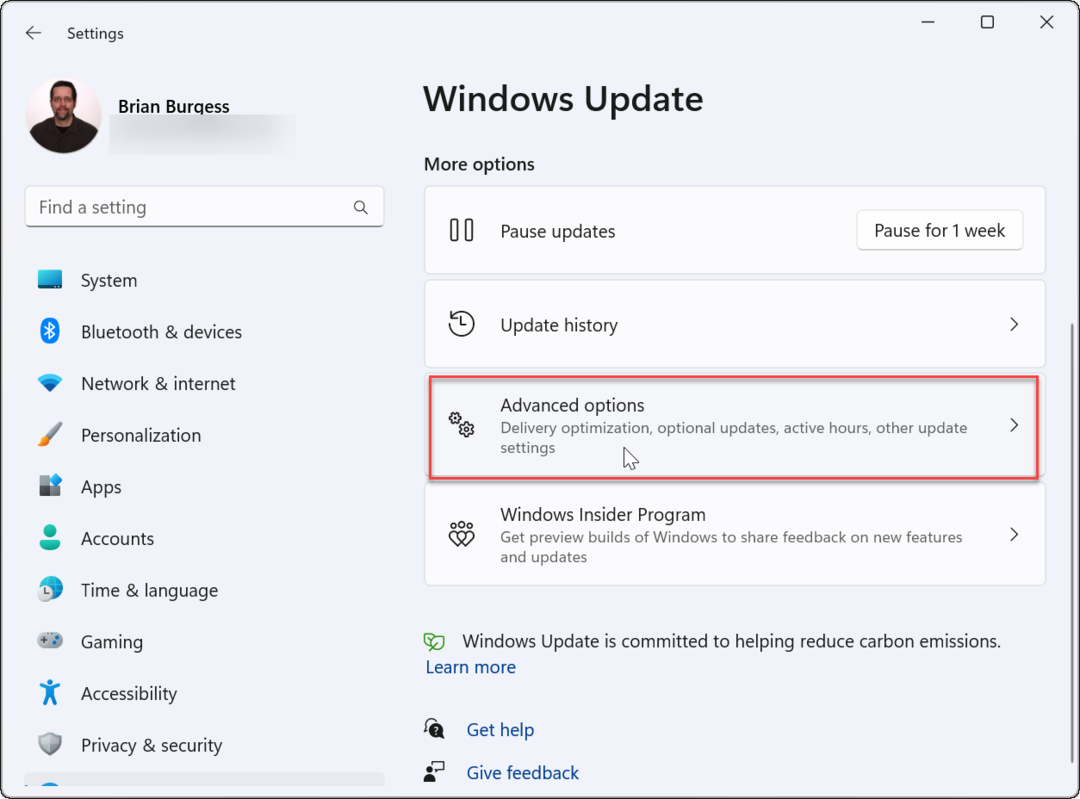
- Scrollen Sie in der Liste rechts nach unten zu den Zusätzliche Optionen Abschnitt und klicken Sie auf Optionale Updates.
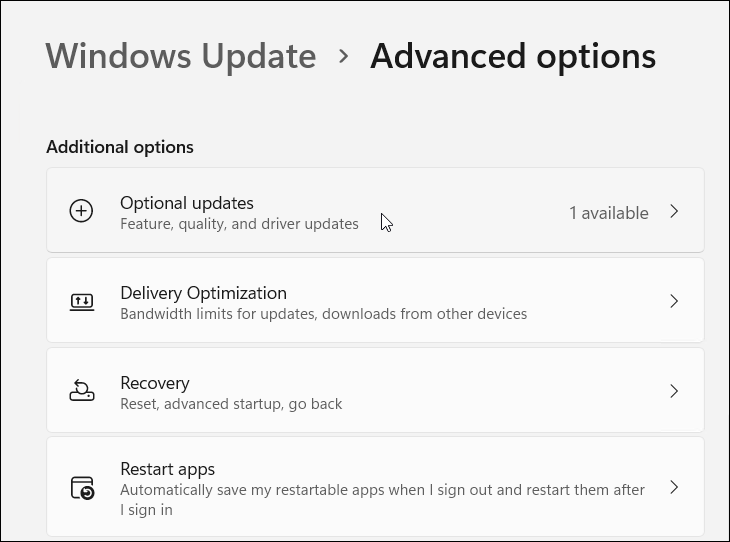
- Wenn ein Treiber-Update verfügbar ist, wählen Sie es aus und klicken Sie auf Herunterladen & installieren Taste.
Hardwaretreiber und Windows
Ihr System kann die meiste Hardware über einen Basissatz von Treibern und Windows Update erkennen und konfigurieren. Es gibt jedoch Zeiten, in denen Treiberaktualisierungen nicht erfasst werden und Sie sie manuell installieren müssen. Die obigen Schritte helfen Ihnen bei der manuellen Installation von Gerätetreibern auf einem Windows 10- oder 11-PC.
Wenn Ihr Gerät oder System unmittelbar nach einer Treiberaktualisierung Probleme hat, können Sie dies tun roll es immer wieder zurück. Beachten Sie auch, dass Sie können das Update rückgängig machen wenn Ihr System nach einem kumulativen Update Probleme hat.
Wenn Sie nicht möchten, dass Windows Ihre Hardware aktualisiert, können Sie dies tun verhindern, dass Treiber automatisch aktualisiert werden. Und da wir die Dinge manuell erledigen, werfen Sie einen Blick auf Windows manuell aktualisieren.
So finden Sie Ihren Windows 11-Produktschlüssel
Wenn Sie Ihren Windows 11-Produktschlüssel übertragen müssen oder ihn nur für eine Neuinstallation des Betriebssystems benötigen,...
So löschen Sie den Google Chrome-Cache, Cookies und den Browserverlauf
Chrome leistet hervorragende Arbeit beim Speichern Ihres Browserverlaufs, Cache und Cookies, um die Leistung Ihres Browsers online zu optimieren. Ihre Anleitung...
Preisanpassung im Geschäft: So erhalten Sie Online-Preise beim Einkaufen im Geschäft
Der Kauf im Geschäft bedeutet nicht, dass Sie höhere Preise zahlen müssen. Dank Preisgarantien erhalten Sie Online-Rabatte beim Einkaufen in...
So verschenken Sie ein Disney Plus-Abonnement mit einer digitalen Geschenkkarte
Wenn du Disney Plus genossen hast und es mit anderen teilen möchtest, erfährst du hier, wie du ein Disney+ Geschenkabonnement für...